Telefonunuzda ekran görüntüsü almak mümkün mü? Bilgisayarda ve mobil cihazda ekran görüntüsü nasıl alınır
Tüm kullanıcılar bu soruyla karşılaştıklarında Android'de ekranın ekran görüntüsünün nasıl alınacağını bilmiyor. Bilgisayarda ekran görüntüsü almayı biliyor olabilirsiniz ancak elinizde yoksa telefonunuzu ve destekleyici programları kullanacağız. Bugün telefonunuzda ekran görüntüsü almanın tüm yollarına bakacağız.
Telefonunuzda Android'de ekranın ekran görüntüsünü nasıl alırsınız, 2 yol
Merhaba arkadaşlar! Ekran görüntüleri, blog okuyucularınıza başarılarınızı anlatmak ve benzersiz bir fotoğraf çekmek için hızlı bir seçenektir. Ayrıca bir web sitesinde veya blogda da yayınlanabilir.
Her zaman bilgisayarın başına oturmuyoruz ve bazen şu veya bu ekran görüntüsünü telefonda oluşturmamız gerekiyor. Bu yazımızda Android çalıştıran telefonlarda ekran görüntüsü alma sürecine bakacağız.
Peki telefonunuzun Android ekranının ekran görüntüsünü nasıl alırsınız? Yeni başlayanların erişebileceği oldukça basit yöntemler var. İlk basit yol iki tuşa basmaktır. Birincisi telefonun güç düğmesi ve ses kısma düğmesidir. Bir ekran görüntüsü alalım. Aynı zamanda, genellikle Android'de sağ tarafta bulunan güç düğmesine basın.
Daha sonra sol tarafta bulunan alt ses azaltma düğmesini basılı tutun. Veya telefon panelinde. Bundan sonra bir tıklama meydana gelecektir. Ve Android pencerenizde bir ekran görüntüsü göreceksiniz. Düğmelere aynı anda basılmalıdır. Çektiğiniz resmi “Resimler” kısmından cihaz hafızasında bulabilirsiniz.
Ekran görüntüsü almanın bir sonraki yöntemi “Özel Hareketler” kullanmaktır. Bu işlev, Android'lerin ve Akıllı Telefonların daha modern sürümlerinde mevcuttur. Çalışması için telefonun "Ayarlar" bölümünden etkinleştirilmesi gerekir. Daha sonra parmağınızı telefonunuzun ekranında kaydırıp ekran görüntüsünü almanız yeterli.
Ayrıca telefonunuzun ekranında Ekran Görüntüsü simgesi de bulunmaktadır. Üstteki hızlı menüyü açmanız, üzerine tıklamanız gerekiyor ve ekran görüntüsü hazır.
Telefonunuzdaki bir bilgisayarı kullanarak Android'de ekranın ekran görüntüsünü nasıl alırsınız?
İnternette bilgisayar aracılığıyla telefonunuzda ekran görüntüsü almanızı sağlayan özel programlar vardır. Programı analiz edeceğiz - MyPhoneExplorer. Neden bu özel program? Ücretsizdir ve internetten indirebilirsiniz. Bu yardımcı programın kurulumu basittir. Programı bilgisayarınıza yükledikten sonra ekran görüntüsü oluşturma işlemine geçin.
USB kablosunu bilgisayara ve telefona bağlayın. Daha sonra MyPhoneExplorer programını başlatın. Daha sonra aşağıdaki talimatlara göre ilerleyin. Programın kendisinde “Çeşitli” bölümüne tıklayıp “Telefon Klavyesi” seçeneğini seçmemiz gerekiyor (Şekil 1).

Bundan sonra bir ekran görüntüsü oluşturulacak ve program panelinde bulunan “Kaydet” butonuna tıklayarak bunu bilgisayara kaydedebiliriz.
Programları kullanarak telefonunuzda ekran görüntüsü
Her telefonun özel bir uygulamasının veya diğer adıyla Google Play'in olduğunu biliyoruz. Bunu kullanarak ekran görüntüleri oluşturmak için programları indirebilirsiniz. Bu konuda size yardımcı olacak en uygun uygulamaları listeliyoruz:
- Ekran görüntüsü. Bu programın çok basit bir işlevi var. Sadece telefon cihazını sallayarak veya yukarıda bahsettiğimiz tuşlara basarak telefon ekranından fotoğraf çekiyor.
- Ekran görüntüsü. Bu program resmidir ve kullanıcıların programı kullanma haklarını onaylamalarını gerektirir. Ancak önceki seçeneğe benzer şekilde çalışır.
- Ekran görüntüsü PRO. Bu uygulama, tek bir tıklamayla telefonunuzdaki ekran görüntülerini alır. Parmağınızı “Başlat” düğmesine yöneltmeniz yeterlidir; program, ekran görüntüsü almak için telefon ekranında istenen alanı seçer.
Bu tür uygulamaları ücretsiz olarak indirebilirsiniz. Android'de çok hızlı bir şekilde ekran görüntüsü alıyorlar ve resimleri kaydediyorlar. Artık telefonunuzun Android ekranının ekran görüntüsünü nasıl alacağınızı biliyoruz.
Akıllı telefonunuz veya tabletiniz Android 9 işletim sisteminde çalışıyor, ekran görüntüsünü kaydetmeniz gerekiyor ama nasıl yapılacağını bilmiyor musunuz? Bu sayfada bilgi bulacaksınız Android 9'lu bir akıllı telefonda ekran görüntüsü nasıl alınır belki de bilgiler Android'in diğer sürümleri için uygun olacaktır. Telefonunuzdaki ekran görüntüsü işlevi, ekrandaki her şeyin fotoğrafını çekmenize ve bu dosyayı kaydetmenize olanak tanır; bu dosyayı istediğiniz zaman görüntüleyebilir, düzenleyebilir, aktarabilir, gönderebilir veya başka bir işlem gerçekleştirebilirsiniz. Android 9 Pie'da ekran görüntüsünü kaydetmek için genel olarak iki olası seçenek vardır ve telefona veya tablete bağlı olarak, saf sürümde çalışmadığı sürece cihazınızın üreticisi tarafından eklenmiş başka yöntemler de olabilir. Android'in.
İlk yöntemi görelim Akıllı telefonların ekran görüntüsü Android sürüm 9'a nasıl kaydedilir?. Bu yöntem, işletim sistemi sürümüne bakılmaksızın hemen hemen tüm Android cihazlarda çalışmalıdır.
Ekran görüntüsü almak için telefonda aşağıdaki iki düğmeye, “Sesi Kısma” düğmesine ve “Güç/Kilitle” düğmesine aynı anda basmanız ve her iki düğmeyi de birkaç saniye basılı tutmanız gerekir. (Ekran görüntüsü almayı bilmeyenler için hemen ses kısma tuşuna ve güç tuşuna basın.)
Her şeyi doğru yaptıysanız, kameradan bir tık sesi duyacaksınız ve ekran görüntüsünün kaydedilmesiyle ilgili bir bildirim göreceksiniz.
Ve eğer işe yaramazsa, belki de düğmelere aynı anda basmamışsınızdır veya yeterince uzun süre basılı tutmamışsınızdır, birkaç denemeyi deneyin, genellikle ilk seferde işe yaramaz.
İkinci yöntem aynı zamanda Android 9 yüklü bir telefonda ve Android'in diğer bazı sürümlerinde ekran görüntüsü almanıza da olanak tanır.
Tablet veya akıllı telefondaki "Güç/Kilit" düğmesini kısa süre basılı tutun, ardından seçeneklerin bulunduğu bir menü görünmelidir; genellikle bu menüde bazı modellerde "Kapatma", "Yeniden Başlat" veya "Ekran Görüntüsü" düğmesi bulunur. diğer öğelerdir. Menüde ekran görüntüsü almak için “Ekran Görüntüsü” seçeneğine tıklamanız gerekir, ardından ekran görüntüsü cihaza kaydedilecektir.
Telefonunuzdaki kayıtlı ekran görüntüsüne, başka fotoğrafların da bulunduğu galeride bakın, ancak pakette ekran görüntüleri var.
- Yorum bırakırsanız veya faydalı bilgiler paylaşırsanız seviniriz.
- Sayfanın konusuyla ilgili duyarlılığınız, karşılıklı yardımınız ve faydalı tavsiyeleriniz için teşekkür ederiz!!!
Yüksek kârlı yatırım projeleriyle çalışırken çoğu zaman ekranın ekran görüntüsünü almaya ihtiyaç duyulur. Örneğin, ödemenizi veya bir yapı inşa etmedeki ilerlemenizi göstermek için. Ve bir sorunla veya zor bir soruyla karşılaştığınızda, muhatabın neler olduğunu anlayabilmesi ve size yardımcı olabilmesi için ekran görüntüsünün alınması yeterlidir.
Yeni başlayanlarla iletişim kurarken bazılarının nasıl ekran görüntüsü alınacağını bilmediğini fark ettim. Birçoğu sadece telefonunu alıp monitör ekranının fotoğrafını çekiyor, fotoğrafı bilgisayara aktarıp gönderiyor :)
Öncelikle size bilgisayarda nasıl ekran görüntüsü alacağınızı anlatacağım. Daha sonra, yalnızca ekranın ekran görüntüsünü alabileceğiniz değil, aynı zamanda görüntüyü otomatik olarak İnternete yükleyebileceğiniz özel bir programa da dikkat edeceğiz.Birçok kişi mobil cihaz kullanmayı sevdiği için makalenin sonunda Android (Samsung, Sony), iOS (Iphone ve iPad) ve Windows Phone (Nokia Lumia) cihazlarında nasıl ekran görüntüsü alınacağına bakacağız. Gitmek.
Windows'ta bir bilgisayarda veya dizüstü bilgisayarda ekran görüntüsü nasıl alınır
Ekran görüntüsünü almak istediğimiz şeyi açıp Print Screen butonuna tıklamamız gerekiyor (Prt Scr SysRq, Prtsc olarak da adlandırılabilir). Resimde gösterildiği gibi genellikle klavyenin sağ üst köşesinde bulunur:
Dizüstü bilgisayarlarda Ekran görüntüsü almak için yalnızca bir tuşa değil aynı zamanda bir tuş kombinasyonuna da basmanız gerekebilir. Fn + Ekranı Yazdır. Bunun nedeni, dizüstü bilgisayarların basitleştirilmiş bir klavye kullanması ve bir tuşun aynı anda 2 işlevden sorumlu olabilmesidir. İkinci işlevi etkinleştirmek için genellikle klavyenin sol alt kısmında bulunan "Fn" tuşunu basılı tutmanız gerekir.
Ve böylece, Print Screen'e (veya bir dizüstü bilgisayarda Fn + Print Screen) tıkladıktan sonra bir ekran görüntüsü aldık, ancak bu hala bilgisayarın belleğinde olduğundan kaydedilmesi gerekiyor. Bunu yapmak için menüye gidin Başlat > Tüm Programlar > Donatılar > Paint ve tuş kombinasyonuna basın Ctrl+V. Gerekirse görüntüyü düzenleyebilirsiniz (kırpma, vurgulama vb.). Her şey hazır olduğunda son adımı tamamlamanız gerekiyor, tıklayın Dosya > Farklı Kaydet ve dosyaya bir ad verin.
Ekran görüntüsü programı SSmaker
- Programı yükledikten sonra, ekran görüntüsünü almak istediğimiz şeyi açın ve zaten tanıdık olan Print Screen tuşuna basın;
- İstediğiniz alanı seçin;
- İndirme simgesine tıklayın. Bitti, ekran görüntüsünün bağlantısı panomuzda - sadece tuş kombinasyonuna basın Ctrl+V Bir bağlantı eklemek için.
Ekran görüntüsünü düzenlemeniz (örneğin, görüntünün bir kısmını bulanıklaştırmanız, oklarla, çizgilerle vurgulamanız) veya bilgisayarınıza kaydetmeniz gerekiyorsa, ardından "görüntü düzenleyicide aç" simgesine tıklayın.
Telefonunuzda ekran görüntüsü nasıl alınır (Android, iOS, Windows Phone)
Bilgisayarlarda ve dizüstü bilgisayarlarda ekran görüntüleri oluştururken her şey az çok netse, tabletlerde ve telefonlarda durum biraz daha karmaşıktır. Gerçek şu ki, mobil cihazlarda bu amaç için özel bir tuş yoktur, ancak düğme kombinasyonları kullanılır.
İOS'ta ekran görüntüsü nasıl alınır
İle başlayalım iOS, iPad tabletleri ve iPhone telefonlarını çalıştırır. “Ana Sayfa” (alttaki yuvarlak düğme) ve açma/kapama düğmesine aynı anda basmamız gerekecek. Ortaya çıkan görüntü cihazınızdaki Fotoğraflar uygulamasına kaydedilecektir.
Android'de ekran görüntüsü nasıl alınır
Android cihazlarda ekran görüntüsü oluşturmanın kendine has özellikleri vardır. Yani yöntem ve kullanılabilirliği işletim sistemi sürümüne bağlıdır.
- Android 2.3 ve altı. Bu işletim sisteminin cihazlarının ekran görüntüsü oluşturmaya yönelik standart bir işlevi yoktur, bu nedenle özel bir uygulama aramanız gerekecektir;
- Android3.2. Sürüm 3.2'de ekran görüntüsü almak için “Son Programlar” düğmesini basılı tutmanız gerekir;
- Android4.0. Güç ve ses kısma düğmelerine aynı anda basılarak ekran görüntüsü alınır;
- Samsung Android'i çalıştırıyor. Burada 3 yöntem var; her birini deneyin, biri işe yarayacaktır. 1) “Ana Sayfa” ve “Güç” düğmelerini aynı anda basılı tutun; 2) “Sesi Kısma” ve “Güç” tuşlarını basılı tutun; 3) Avucunuzun kenarını cihaz ekranında soldan sağa doğru kaydırın.
Çektiğiniz görüntüler Galeri uygulamasında olacaktır.
Nokia Lumia telefonunuz ve işletim sisteminiz varsa Windows Phone, o zaman sizin için talimatlar var :) Windows Phone 8 sürümünde ekran görüntüsü oluşturmak için güç düğmesine ve “Kazan” düğmesine basmanız gerekiyor. Daha yeni sürüm için - Windows Phone 8.1, ses açma düğmesine ve güç düğmesine aynı anda basmanız gerekir.
İnternette ekran görüntüsü nasıl yayınlanır
SSmaker veya benzeri bir program yüklediyseniz bu bölümü atlayabilirsiniz.
Burada her şey basit - herhangi bir resim barındırma sitesine gitmeniz ve ortaya çıkan ekran görüntüsünü oraya yüklemeniz gerekiyor. Örneğin
Henüz farkında olmayanlar veya ekran görüntüsünün ne olduğunu unutmuş olanlar için, bunun anlık bir ekran görüntüsü olduğunu hatırlatıyoruz. Örneğin telefonunuzun (akıllı telefon) ekranında meydana gelen bir anı yakalayabilmeniz için gerekli olabilir.
Bir bilgisayarda veya dizüstü bilgisayarda ekran görüntüsü almak hiç de zor değil - klavyedeki Print Screen düğmesine basmanız yeterli. Bunu yalnızca sanal klavyesi olan bir cihazda nasıl yapabilirim? Bir yolu var ve herhangi bir klavyeye ihtiyacınız yok.
İPhone veya iPad'i tercih eden kullanıcılar, Apple cihazlarında ekran görüntüsünün "Güç" ve "Ana Sayfa" düğmelerine aynı anda basılarak alındığının bilincindedir. Android'de ise durum farklı. Android ürün yazılımının çok sayıda sürümü olduğundan ve tüm cihazlar farklı olduğundan, üreticiler farklı tuş kombinasyonları kullanır. Ancak, standart Android aygıt yazılımıyla çalışanlar da dahil olmak üzere çoğu cihaz için ekran şu şekilde alınabilir: "Güç" tuşuna ve ses kısma düğmesine aynı anda basmanız gerekir. Yaklaşık bir saniye sonra karakteristik bir tıklama duyulacak ve ekranın üst kısmında ilgili bir bildirim göreceksiniz. Örneğin ekrana bir resim kaydetmek istediniz. Tıkladığınız anda üst kısmında bir bildirim görünecektir:

Perdeyi açarsanız ekran görüntüsünün kaydedildiğini söyleyecektir:

Elbette cihazınızda ekran görüntüsü almak için diğer tuşları da basılı tutmanız gerekebilir. İşte tüm olası seçenekler:
- Güç tuşu ve ses kısma düğmesi (bu seçenek en yaygın olanıdır).
- Güç tuşu ve ses açma düğmesi.
- Güç tuşu ve Ana sayfa düğmesi.
- Ana sayfa tuşu ve ses kısma düğmesi.
- Ana sayfa tuşu ve ses açma düğmesi.
Nexus 5'teki düğme düzeni örneği:

Diğer Android cihazlar
- Samsung cihazları Ana Sayfa ve Geri düğmelerinin bir kombinasyonunu kullanabilir. Bazı cihazlar için, örneğin Samsung Galaxy, "Güç" ve "Ana Sayfa" tuş kombinasyonu çalışır.
- HTC cihazlarda "Güç" ve "Ana Sayfa" tuşlarını basılı tutun, ardından ekran görüntüsü kaydedilecektir.
- ASUS veya Acer cihazlarını kullanıyorsanız standart kombinasyonu kullanabilirsiniz - "Güç" tuşunu ve ses kısma düğmesini basılı tutun.
- Sony ayrıca her şeye standart olarak sahiptir - "Güç" tuşu ile ses kısma düğmesinin bir kombinasyonunu kullanır.
- Huawei söz konusu olduğunda her şey Sony ile aynı.
Bu arada birçok şirket, açılır menüye (perde) ekran görüntüsü almak için bir düğme eklemeye başladı. Şuna benziyor.

Samsung Galaxy Note gibi bazı cihazlar, ekran görüntüsü almak için elektronik kalem kullanmanıza olanak tanır.

Ekran Görüntüsü Uygulamaları
Ekran görüntüleri üçüncü taraf uygulamalar kullanılarak da alınabilir. Doğru, burada büyük bir AMA var - bunun için cihazı rootlamanız gerekiyor. Root yüklüyse, ekran görüntüsü almanıza izin veren hemen hemen her uygulamayı Google Play'den indirebilirsiniz. Bu durumda, örneğin cihazı sallayarak ekran görüntüsü alabilirsiniz. Ancak root'unuz yoksa, bu tür uygulamaları hiç indiremeyebilirsiniz çünkü yapabilecekleri en fazla, cihazınızda ekran görüntüsü almak için hangi düğmelere basmayı deneyebileceğinizi söylemektir.
Android4.0 ve üzeri
Android'in dördüncü veya daha yeni sürümlerine sahip gadget'ların sahipleri, güç ve ses kısma düğmelerine aynı anda basarak ekran görüntüsü alabilir. Bu kombinasyonu bir saniye kadar tutuyoruz ve ardından ekranda karakteristik bir resim görüyoruz.
Çektiğiniz ekran görüntüsünü cihazınızda fotoğraf galerisi görevi gören sistem uygulamasında bulabilirsiniz. Örneğin, Nexus, Pixel, Google Play Edition ve yerleşik diğer seri cihazlarda, ekran görüntüleri Google Fotoğraflar programındaki Ekran Görüntüleri klasöründe görüntülenir.

Android'in eski sürümleri
Ne yazık ki, sürüm 4.0'dan önceki Android sistemi, ekran görüntüleri oluşturmaya yönelik standart bir işleve sahip değildi. Sorun akıllı telefon üreticileri tarafından çözüldü. Örneğin, bazı daha eski Samsung cihazlarda, Güç ve Ana Sayfa düğmelerine aynı anda basılarak ekran görüntüleri alınabilir.
Bu kombinasyon sizin durumunuzda işe yaramazsa Google ile iletişime geçmelisiniz: Belki cihazınız kutudan ekran görüntüleri de alabilir, ancak kendi zorlu kombinasyonuyla.
Aramanız herhangi bir sonuç vermezse, Screenshot (Android 2.3 ve üzeri için) veya No Root Screenshot It (Android 1.5 ve üzeri için) gibi üçüncü taraf programları deneyin.
Ek olarak, eğer varsa, uygulanan ekran görüntüsü işleviyle değiştirilmiş herhangi bir Android ürün yazılımını (örneğin LineageOS) yükleyebilirsiniz.
iOS
Herhangi bir iPhone veya iPad'de ekran görüntüsü almak için Güç tuşunu bir saniye basılı tutun ve ardından Ana Ekran tuşunu basılı tutun. Bu şekilde oluşturulan ekran görüntüsünü standart Fotoğraflar uygulamasında bulabilirsiniz.
Bilgisayarda ekran görüntüsü nasıl alınır
Windows ve Linux
Yemek yemek . En basitlerinden biri PrtSc tuşuna basmak, ardından Paint programını açmak ve Ctrl + V kombinasyonunu kullanmaktır.Düzenleyici penceresinde bir ekran görüntüsü görünecektir. Görüntüyü “Dosya” menüsünden sabit sürücünüze kaydedebilirsiniz.
PrtSc anahtarı Linux'ta da çalışacaktır. Tıkladıktan hemen sonra, ekran görüntüsünü kaydetme yolunu soran bir iletişim kutusu görünecektir.
Listelenen yöntemler hem masaüstü bilgisayarlar hem de dizüstü bilgisayarlar için uygundur.
Mac os işletim sistemi
Herhangi bir Apple bilgisayarda ekran görüntüsü almak için Cmd + Shift + 3 tuş kombinasyonunu kullanın. Tamamlanan ekran görüntüsü masaüstüne kaydedilecektir.
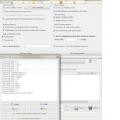 SMF forumunun tasarım temaları ve Ruslaştırılmasının yanı sıra Joomla'da JFusion bileşeninin kurulumu
SMF forumunun tasarım temaları ve Ruslaştırılmasının yanı sıra Joomla'da JFusion bileşeninin kurulumu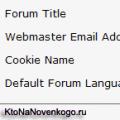 Forum motorunun otomatik tespiti
Forum motorunun otomatik tespiti İki bilgisayar arasında yerel ağ nasıl kurulur
İki bilgisayar arasında yerel ağ nasıl kurulur